Win10电脑没有声音?许多用户在使用电脑的时候经常会用电脑来观看视频和听音乐。可是最近有许多用户反映,自己的电脑没有声音,这要怎么办呢?下面小编就带着大家一起来看一下吧!
操作方法:
方案一:使用疑难解答选项
1、首先,在Win10系统托盘图标中的“声音”图标击右键,选择“声音问题疑难解答”选项。
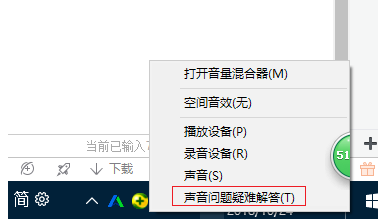
2、接下来,将会自动打开疑难解答界面,Windows会自动检测声音问题,以及给出相应的解答建议。37. 世界说大很大,说小很小。大到走了那么久,还没跟对的人相遇,小到围着喜欢的人绕一圈,就看到了全世界。
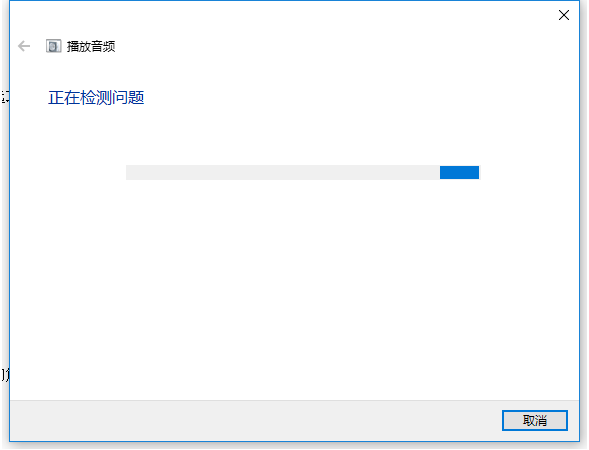
3、如果疑难解答没有检查出相关的声音问题,在详细的检查报告中也没有给出任何修改建议,那么我们可以考虑使用另一种办法。
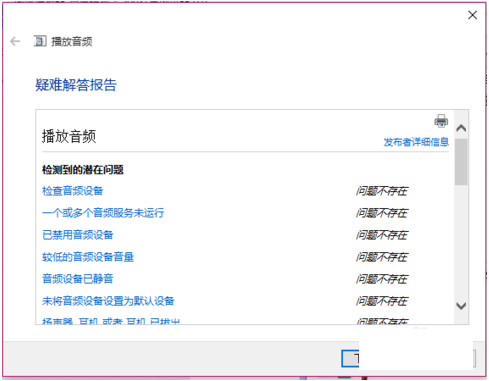
方案二:设备管理器检查音频驱动
1、桌面找到此电脑鼠标右键,打开管理。
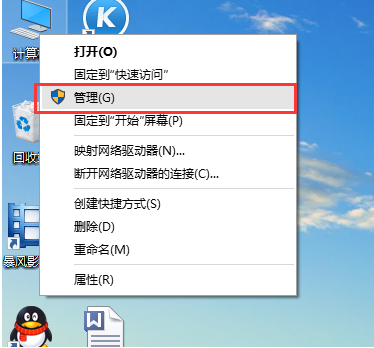
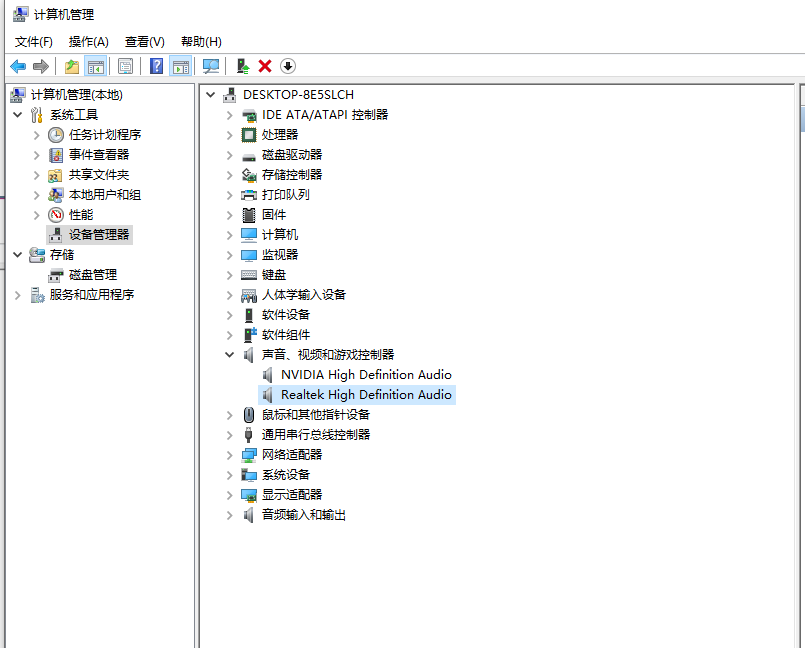
2、在设备管理器中,我们双击打开声音设备,然后在所列的硬件中击右键,选择“更新驱动程序”。
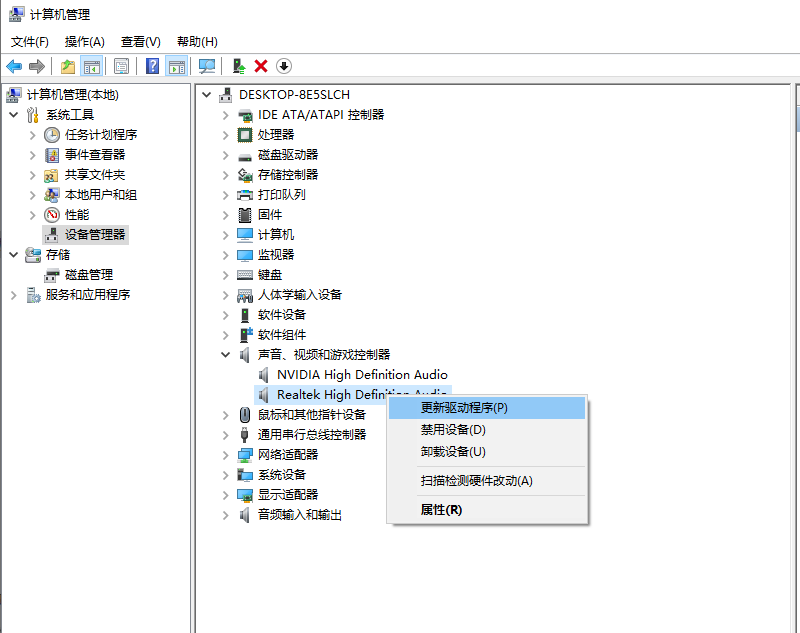
3、我们选择Windows自动搜索该硬件适配的驱动软件,然后Windows开始联网搜索合适的驱动程序了。
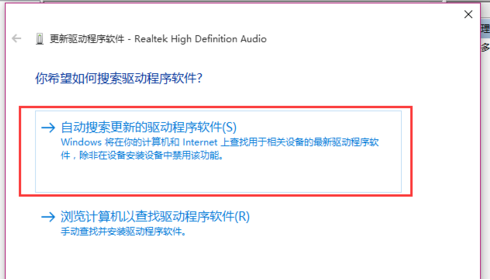
4、如果驱动程序存在问题的话,Windows 会自动下载合适的驱动程序并安装,如果Windows提示驱动程序已经为最新版本,那么应该不是驱动程序的问题,我们还需要从另外的途径寻求解决办法。
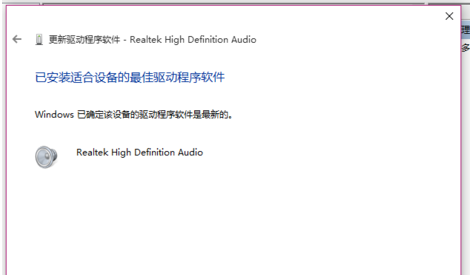
方案三:设备管理器检查音频驱动
1、建议大家对着桌面上的声音图标击右键,点击选择“播放设备”选项。
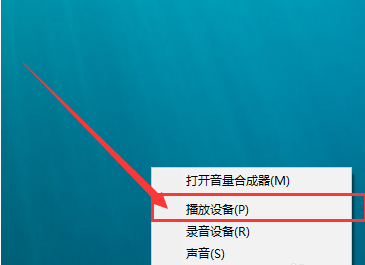
2、打开播放设备页面之后,我们需要仔细检查一下默认声音的播放设备是否正常。默认的声音播放设备是扬声器,如果声音播放设备默认不是扬声器,那么十有八九就是这里出现问题了。
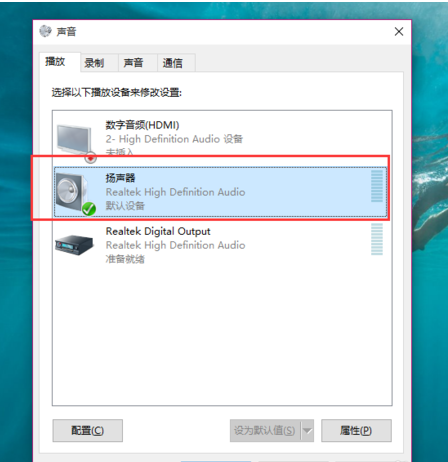
3、接下来,我们只需要点击“扬声器”设备,然后点击页面最下方的“设为默认值”按钮,将声音播放设备默认设置为扬声器,一般情况下是可以解决没有声音的问题的。
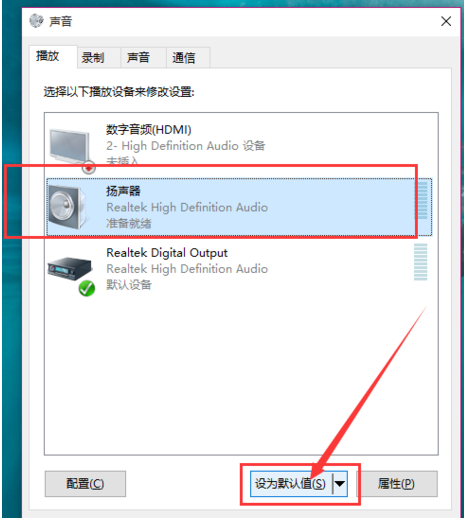
方案四:检测播放设备的设置属性问题
1、如果按照上面的步骤还没有解决问题的话,我们是需要看看声音播放设备的默认设置属性的。对着扬声器图标击右键,点击选择“属性”选项。
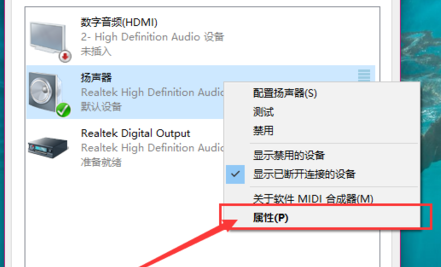
2、在声音属性界面中,我们点击“高级”菜单选项,然后点击页面中“还原默认值”按钮。
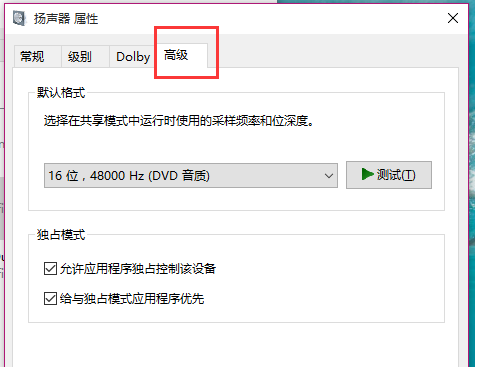
3、在点击了还原默认值按钮之后,我们就可以还原声音播放设备的采样频率和位深度,然后点击“确定”按钮保存当前设置。
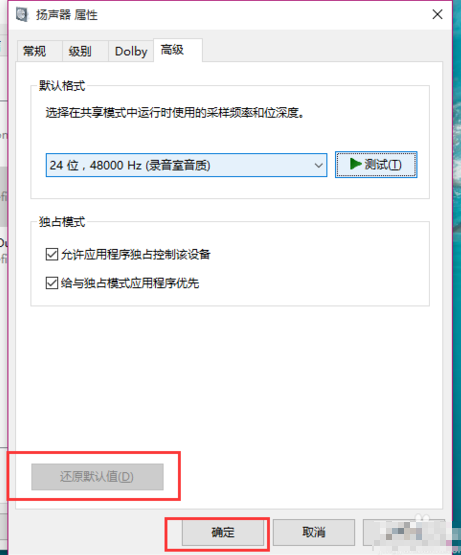
以上便是win10电脑没有声音的解决方法,希望能帮到各位。
Win10电脑没有声音?大神带你快速解决电脑没有声音问题武松打虎风吹雾日上三竿散38. 宽容似火。因为更进一层的宽容,不仅意味着不计较个人得失,还能用自己的爱与真诚来温暖别人的心。心平如水的宽容,已是难得;雪中送炭的宽容,更可贵,更令人感动。宽容,能融化彼此心中的冰冻,更将那股爱的热力射进对方心中。在这充满竞争的时代,人们所需要的不正是这种宽容吗?选择宽容,也就是选择了关爱和温暖,同时也选择了人生的海阔天空。72. With my special care, my mother recovered quickly.(2013.北京)263.年年岁岁花相似,岁岁年年人不同。刘希夷《代悲白头翁》 题安陆浮云楼244柳宗元:江雪电脑没有声音,Win10电脑没有声音怎么办36.To live is to learn,to learnistobetterlive.活着为了学习,学习为了更好的活着。
- Win10电脑玩游戏总是死机?教你一招重置显卡驱动!
- .NET Framework怎么安装?最详细的图文教程
- Win10安装net35错误代码0x800f0950怎么解决?
- Win10电脑防火墙怎么关?教你强制关闭Win10防火墙
- Win10安装net framework 3.5错误代码0x8024402c怎么解决?
- Win10更新错误代码0x800f081f怎么办?详细的方法教你解决
- Win10更新提示安装错误0x8007371b怎么解决?
- Win10提示0x80070002无法上网怎么办?0x80070002处理方法
- Win10一切正常但就是没有声音怎么解决?
- Win10怎么删除ie浏览器?几步轻松搞定!
- Win10如何彻底卸载IE?不用工具卸载Win10自带ie 11浏览器
- Excel中怎么在文字前后批量添加内容
- Excel表格中数字变E+如何处理
- Excel中怎么快速拆分姓名和号码
- Excel怎么做到快速输入一万个序号
- Win7系统中如何重命名多个文件
- Win7系统鼠标停顿解决办法
- Win7系统中怎么添加扫描仪
- 重装Win7系统后Boot.ini文件丢失怎么办
- Win10 20H2高配电脑玩游戏卡怎么办?
- 怎么恢复重装Win7系统后右下角三角形隐藏图标
- 没有收到Win10升级提示怎么办?
- Win10 20H2打不了字全变成快捷键了怎么回事?
- Win10系统自带的Office卸载了怎么恢复?
- Win10系统自带的Office界面变英文怎么处理?
- Epubor PDF Password Remover(PDF密码管理软件) v1.0.10
- Wondershare USB驱动加密 v1.0
- 安世盾防火墙 v2020
- 暗组WEB杀毒 v2.7
- Password Protect Folder and Lock File Pro v5.1.3.8
- outlook密码恢复iSumsoft Outlook Password Refixer v4.1.1
- Abelssoft FileCryptor 2020 v1.0.50
- 中国邮政储蓄银行企业网银助手 v20.7.8
- SysTools PDF Unlocker安装破解版 v4.0.0.0
- PSGen(密码生成器) v1.0
- 上古卷轴5天际蓝色火焰魔法MOD v2.3
- 剑灵极模补丁天女黑天使替换秋风紧 v2.4
- 只狼影逝二度崩坏3武装人偶贝拉MOD v3.8
- 上古卷轴5天际破法者与破晓者强化MOD v2.5
- 上古卷轴5狮鹫来袭MOD v2.4
- 怪物猎人世界龙骑跳提示音MOD v2.4
- 辐射4建造无经验MOD v2.3
- 海狗各得其所两项修改器 v3.3
- 全面战争三国嬴政刘邦项羽高清立绘MOD v1.88
- 上古卷轴5解锁的泰姆瑞尔MOD v2.32
- spender
- spending
- spending money
- spendthrift
- spent
- sperm
- spermatozoon
- sperm bank
- sperm count
- spermicidal
- 岂有此理
- 迷局
- 凤舞九天(现代)
- 缘&点
- 隐王同人 无法传达的愿望
- 唯我独尊
- 破晓山庄
- 永无轮回
- 花事了。
- 致卡殿
- [BT下载][护心][第06-07集][WEB-MP4/2.80G][国语配音/中文字幕][4K-2160P][60帧率][H265][Huawei] 剧集 2023 大陆 爱情 连载
- [BT下载][大门奖 第一季][第09集][WEB-MKV/5.22G][简繁英字幕][4K-2160P][H265][Apple][BlackTV] 剧集 2023 美国 喜剧 连载
- [BT下载][平凡之路][第19-20集][WEB-MKV/5.94G][国语配音/中文字幕][4K-2160P][杜比视界版本][H265][BlackTV] 剧集 2023 大陆 剧情 连载
- [网盘下载][失踪调查组:生死未卜 第一季][全04集][MP4][英语中字][720P][老汪侃剧vv] 剧集 2023 美国 犯罪 全集
- [网盘下载][流沙][全06集][MP4][瑞典语中字][1080P][霸王龙压制组] 剧集 2019 瑞典 剧情 全集
- [网盘下载][较量人生][更新至02集][MP4][韩语中字][720P][老汪侃剧vv] 剧集 2023 韩国 爱情 连载
- [BT下载][康纳一家/康纳家庭生活 The Conners 第五季][全22集][英语无字][MKV][720P/1080P][WEB-RAW] 剧集 2022 美国 喜剧 打包
- [BT下载][空中求生 Survival in the Sky 第一季][全04集][英语无字][MKV][720P/1080P][WEB-RAW 剧集 更 早 美国 纪录 打包
- [BT下载][避暑别墅:玛莎葡萄园岛 Summer House 第一季][更新至01集][英语无字][MKV][720P/1080P][片源] 剧集 2023 美国 真人 追更
- [BT下载][街头不法之徒:极速美国 Street Outlaws 第四季][全09集][英语无字][MKV][1080P][[WEB-RAW] 剧集 2023 美国 真人 打包